Để đặt mật khẩu cho ứng dụng trên điện thoại Samsung, bạn có thể sử dụng các tính năng bảo mật tích hợp trong hệ điều hành Android hoặc có thể tận dụng ứng dụng bảo mật bên ngoài từ Google Play Store. Dưới đây là một số cách bạn có thể thực hiện:
Bạn đang đọc: Cách đặt mật khẩu cho ứng dụng trên Samsung
Cách đặt mật khẩu cho ứng dụng trên Samsung với AppLock
Để cài mật khẩu ứng dụng Samsung, các bạn cần sử dụng phần mềm AppLock. Bởi đây là phần mềm có độ phổ biến và được yêu thích của những người dùng Samsung.
Bước 1: Đầu tiên, bạn tải phần mềm Applock về điện thoại của mình.
Bước 2: Sau đó, tiến hành cài đặt mật khẩu cho ứng dụng. Tiếp đến, nhập Email và nhấn vào mục Lưu để tránh bị quên mật khẩu đã thiết lập.
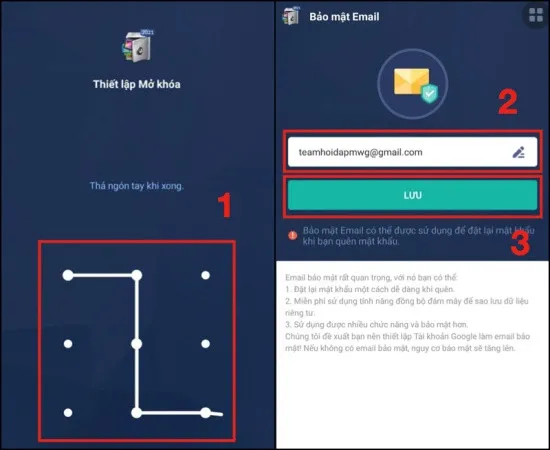
Bước 3: Bạn chọn vào Đồng ý và bắt đầu trên giao diện của ứng dụng AppLock. Nhấn vào biểu tượng ổ khóa ngay bên cạnh ứng dụng mà các bạn muốn khóa và nhấn vào Cho phép để cấp quyền cho ứng dụng AppLock.
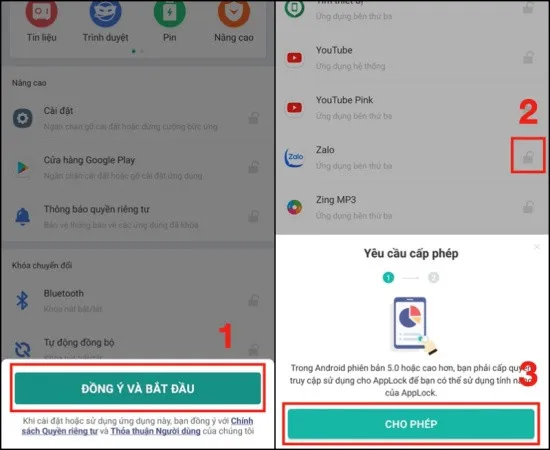
Thực hiện cấp quyền cho AppLock
Bước 4: Ở mục Truy cập dữ liệu sử dụng, các bạn chọn vào AppLock và bật Cho phép theo dõi sử dụng thế là xong.
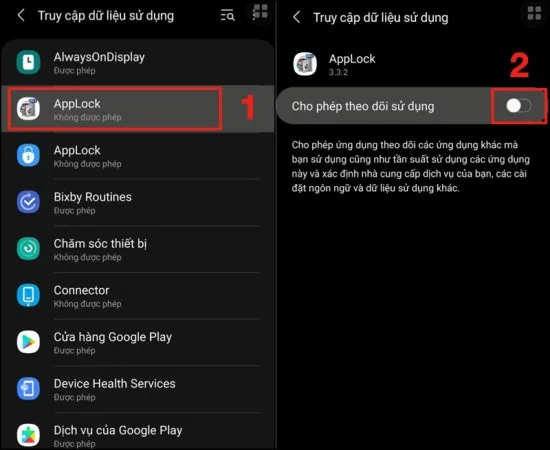
Hoàn tất cài đặt AppLock
Cách đặt mật khẩu cho ứng dụng trên Samsung đơn giản

Cách đặt mật khẩu cho ứng dụng trên Samsung
- Quay lại màn hình chính vào nhấp vào Cài đặt.
- Nhấp vào Tính năng nâng cao.
- Tiếp đến nhấp vào Khóa ứng dụng.
- Nhấp vào công tắc thanh trượt ở ngay bên phải.
- Chọn kiểu khóa ứng dụng theo nhu cầu của các bạn.
- Bật thanh trượt sau khi các bạn cần khóa ứng dụng. Tại đây, lấy khóa Trình duyệt làm ví dụ và sau đó bật công tắc thanh trượt ở phía bên phải của Trình duyệt. Để truy cập trình duyệt cho những lần sau, các bạn cần mở khóa trình duyệt.
Tìm hiểu thêm: Wifi Calling là gì? Cách bật và tắt Wi-Fi Calling trên iPhone
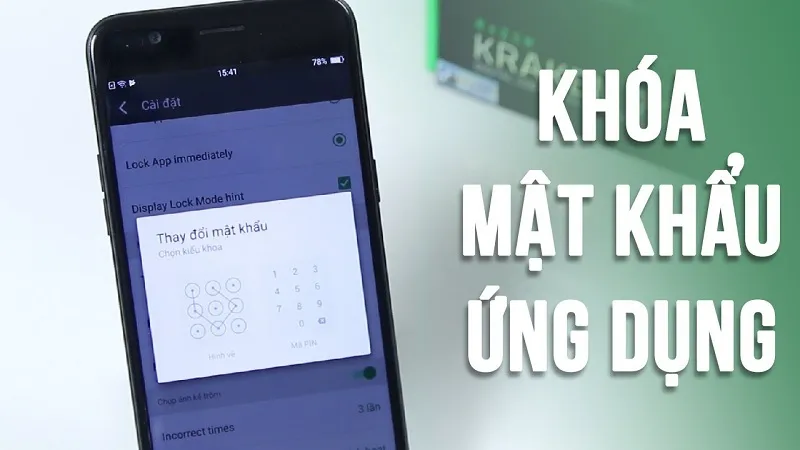
Cách đặt mật khẩu cho ứng dụng trên Samsung
Ghim màn hình để cài mật khẩu cho ứng dụng trên samsung
Với tính năng Ghim màn hình, các bạn có thể khóa màn hình điện thoại bằng một ứng dụng cụ thể. Ngay khi các bạn muốn rời khỏi ứng dụng hoặc đóng ứng dụng, màn hình khóa của điện thoại sẽ kích hoạt.
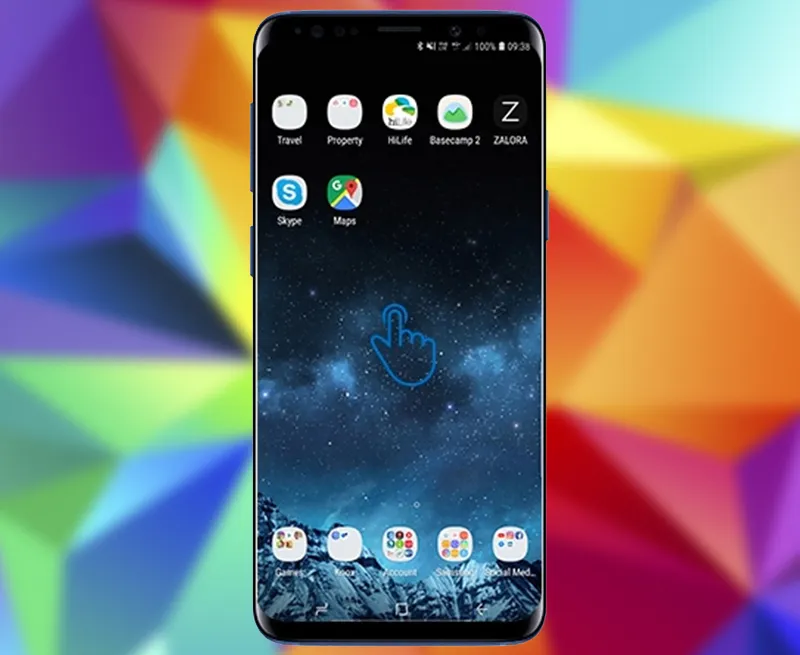
Cách đặt mật khẩu cho ứng dụng trên Samsung
Ví dụ: Nếu kẻ trộm muốn truy cập vào ứng dụng ngân hàng của bạn, ngay lập tức tính năng Ghim màn hình sẽ không cho phép kẻ trộm có thể truy cập vào các ứng dụng khác. Chỉ cần các bạn luôn nhớ đăng xuất khỏi ứng dụng ngân hàng khi mình không sử dụng.
Để kích hoạt tính năng Ghim màn hình trên thiết bị Android của bạn (yêu cầu hệ điều hành Android 9.0 Pie trở lên):
- Đi đến mục Cài đặt và nhấn vào Bảo mật và vị trí.
- Sau đó, nhấn vào Nâng cao và nhấn tiếp Ghim màn hình.
- Chuyển Ghim màn hình sang vị trí bật, tiếp đến chuyển Yêu cầu mã PIN trước khi bỏ ghim thành bật.
- Nhấn vào Tổng quan (hình vuông) ở cuối màn hình điện thoại của bạn.
- Nhấn vào ứng dụng các bạn muốn ghim và nhấn vào mục Ghim khi được nhắc. Cuối cùng, nhấn vào OK.
Lưu ý: Có nhiều thiết bị Android và hướng dẫn có thể khác nhau đối với mỗi thiết bị.

Cách đặt mật khẩu cho ứng dụng trên Samsung
Ghim màn hình cũng có thể được sử dụng để giữ điện thoại của các bạn trong một số trò chơi dành cho trẻ em. Chính vì thế, nó không thể thoát ra khỏi ứng dụng. Để bỏ ghim ứng dụng, các bạn nhấn đồng thời Quay lại (biểu tượng hình tam giác) và nhấn tiếp vào Tổng quan, cuối cùng nhập mã PIN của bạn.
Thư mục bảo mật
Thư mục Bảo mật cũng là một tính năng hữu ích trên điện thoại Samsung cho phép người dùng đưa các ứng dụng mình muốn vào một thư mục ảo có thể khóa được. Các bạn có thể khóa bằng mật mã hoặc mã PIN, toàn bộ mật khẩu hay dấu vân tay và mống mắt của mình.

Cách đặt mật khẩu cho ứng dụng trên Samsung
Để đưa các ứng dụng vào Thư mục bảo mật trên điện thoại Samsung, các bạn thực hiện theo các bước sau:
- Đi đến Cài đặt và chọn vào Sinh trắc học và bảo mật.
- Nhấn vào Thư mục bảo mật, tiếp đến nhấn vào Loại khóa.
- Sau đó, chọn giữa Hình mở khóa, Mật khẩu, mã PIN hoặc sinh trắc học như vân tay hay mống mắt và tạo mật khẩu đó.
- Đi đến ngăn kéo ứng dụng của các bạn và nhấn vào Thư mục bảo mật. Nhấn tiếp vào Thêm ứng dụng.
- Chọn các ứng dụng bạn muốn trong thư mục, tiếp theo nhấn vào Thêm ở góc trên bên phải.
- Nhấn vào Khóa trở lại trong menu Thư mục bảo mật.
- Cố gắng truy cập một ứng dụng mà các bạn đã thêm vào thư mục và đảm bảo rằng phần mềm đó sẽ nhắc các bạn nhập mật mã hay vân tay của mình.
Ghim màn hình và Thư mục bảo mật là những tính năng bảo mật tuyệt vời có sẵn trên điện thoại Android. Chính vì thế, các bạn nhớ trải nghiệm các tính năng này nhé.

>>>>>Xem thêm: Đọc trộm tin nhắn Zalo có được không? Cách chống đọc trộm tin nhắn Zalo hiệu quả
Cách đặt mật khẩu cho ứng dụng trên Samsung
Các bạn có thể giữ các ứng dụng làm ảnh hưởng đến năng suất của mình trong Thư mục bảo mật và dùng ứng dụng khóa bằng mật khẩu khác để có thể bảo mật những ứng dụng khác. Hoặc thử sử dụng Ghim màn hình khi các bạn không muốn ai sử dụng dế yêu của mình trong một phút.
Với các cách đặt mật khẩu cho ứng dụng trên Samsung mà Blogios.edu.vn chia sẻ ở trên sẽ giúp điện thoại của bạn an toàn hơn. Hãy thử trải nghiệm một ứng dụng để xem hiệu quả như thế nào nhé.
